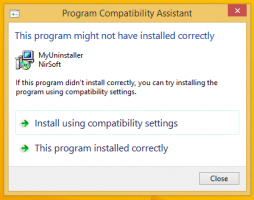როგორ ჩართოთ ან გამორთოთ პერიოდული სკანირება Windows 10-ში
Windows 10 build 14352-ით, მაიკროსოფტმა შემოიტანა ახალი უსაფრთხოების ფუნქცია, რომელიც ხელმისაწვდომი იქნება საიუბილეო ბოლო განახლებაში. პერიოდული სკანირების ახალი ფუნქცია არის Windows Defender-ის ვარიანტი, რომელიც დამცველს საშუალებას აძლევს შეავსოს ალტერნატიული ანტივირუსული გადაწყვეტა. ასე რომ, მომხმარებლებს, რომლებსაც ურჩევნიათ სხვა ანტივირუსული პროგრამის დაყენება, როგორიცაა Avast, Kaspersky, Symantec და ა.შ., შეუძლიათ მიიღონ დამატებითი დაცვა. ვნახოთ, როგორ მუშაობს.
რეკლამა
როდესაც ახლახან დააინსტალირეთ Windows 10, ოპერაციული სისტემა გთავაზობთ Windows Defender-ს, როგორც ძირითად ანტივირუსულ პროგრამას. ნაგულისხმევად ჩართულია და ასეც არის ძნელია გამორთვა, თუნდაც გინდა. პარამეტრებში -> განახლება და უსაფრთხოება ->> Windows Defender, ის გთავაზობთ შემდეგ ვარიანტებს მისი უსაფრთხოების პარამეტრების სამართავად:

ყურადღება მიაქციეთ პარამეტრს რეალურ დროში დაცვა.
როდესაც მომხმარებელი აყენებს ალტერნატიულ ანტივირუსულ პროგრამას, Windows Defender გვერდი ცვლის თავის გარეგნობას და ქცევას პარამეტრების აპში. ყველა პარამეტრი გამორთულია და პარამეტრი "რეალურ დროში დაცვა" იცვლის სახელს
პერიოდული სკანირება. იხილეთ შემდეგი ეკრანის სურათი:
გაითვალისწინეთ, რომ ეს ახალი ვარიანტი გამოჩნდება მხოლოდ იმ შემთხვევაში, თუ Windows 10-ს შეუძლია აღმოაჩინოს თქვენ მიერ დაინსტალირებული ანტივირუსული პროგრამა, რაც იმას ნიშნავს, რომ თქვენი ანტივირუსი უნდა იყოს თავსებადი Windows 10-თან.
ნაგულისხმევად, პერიოდული სკანირება გამორთულია. როდესაც ჩართულია, Windows Defender მოქმედებს როგორც დამატებითი ანტივირუსული სკანერი თქვენი ძირითადი ანტივირუსის გარდა. ამან უნდა გააუმჯობესოს სისტემის უსაფრთხოება.
როგორც კი Windows Defender აღმოაჩენს საფრთხეებს, მომხმარებელი დაინახავს შეტყობინებას. მიუხედავად იმისა, რომ აპლიკაცია ძირითადად გამორთულია პერიოდული სკანირების რეჟიმში, მისი მომხმარებლის ინტერფეისი მაინც მუშაობს და შეიძლება გამოყენებულ იქნას განახლების ისტორიის, სკანირების ისტორიისა და ადრე აღმოჩენილი ქმედებების სანახავად მუქარები.

თუ გაინტერესებთ Windows 10-ში პერიოდული სკანირების ტესტირება, აი, როგორ შეგიძლიათ სცადოთ იგი.
როგორ ჩართოთ ან გამორთოთ პერიოდული სკანირება Windows 10-ში
ეს ვარაუდობს, რომ თქვენ გაქვთ მესამე მხარის ანტივირუსული პროგრამა დაინსტალირებული. ჩემს შემთხვევაში, ეს არის Avast! უფასო.

აი, როგორ შეიძლება ამის გაკეთება.
-
გახსენით პარამეტრების აპი Windows 10-ში. რჩევა: თუ თქვენს მოწყობილობას აქვს კლავიატურა, დააჭირეთ გაიმარჯვე + მე პირდაპირ გასახსნელად.

- გადადით სისტემაში - განახლება და უსაფრთხოება, როგორც ნაჩვენებია ქვემოთ.

- ამ გვერდის გასახსნელად დააწკაპუნეთ Windows Defender მარცხნივ.
-
ჩართეთ პერიოდული სკანირება Windows 10-ში პერიოდული სკანირების პარამეტრის ჩართვით:
 გამორთეთ პერიოდული სკანირება Windows 10-ში პერიოდული სკანირების ოფციის გამორთვით:
გამორთეთ პერიოდული სკანირება Windows 10-ში პერიოდული სკანირების ოფციის გამორთვით:
უყურეთ შემდეგ ვიდეოს, რომ ნახოთ ეს ფუნქცია მოქმედებაში:
რჩევა: შეგიძლიათ გამოიწეროთ ჩვენი ოფიციალური YouTube არხი ᲐᲥ.
Ის არის. პერიოდული სკანირება შეიძლება სასარგებლო იყოს, როგორც უსაფრთხოების მეორადი გადაწყვეტა მომხმარებლებისთვის, რომლებიც ამუშავებენ Windows 10-ს სხვა ანტივირუსული აპლიკაციით და სურთ დარწმუნდნენ, რომ მათ კომპიუტერებს აქვთ დაცვის მაქსიმალური დონე. თუმცა, მომხმარებლები, რომლებიც დააინსტალირებენ მესამე მხარის ანტივირუსულ აპს, ჩვეულებრივ არ ენდობიან Defender-ს და არ არიან კმაყოფილი მისი დაცვის დონით. ასეთი მომხმარებლებისთვის ეს ახალი ფუნქცია უსარგებლოა. Რას მეტყვი შენს შესახებ? ჩართავთ თუ არა ამ ფუნქციას?